钉钉截图快捷键在哪设置 钉钉截图快捷键设置方法
时间:2023-07-03 11:00:31
小编:369下载站
钉钉截图快捷键在哪设置?钉钉是一款功能强大的企业级通讯和协作应用程序。它通过提供即时通讯、协作工具和特殊功能,为企业和组织提供了高效的沟通和协作环境。钉钉的成功得益于其稳定可靠的性能,用户友好的界面和强大的功能,成为许多企业和团队不可或缺的工具。钉钉注重用户的数据安全和隐私保护。它采用了多层次的安全防护措施,包括数据加密、身份验证和权限管理。用户可以放心使用钉钉进行商业交流和信息共享,而不用担心数据泄露和安全问题。钉钉还支持设置截图的快捷键,设置完后只需按下键盘上对应快捷键即可快速截图,保存用户需要的画面。下面由小编介绍一下钉钉截图快捷键设置方法。
钉钉截图快捷键设置方法
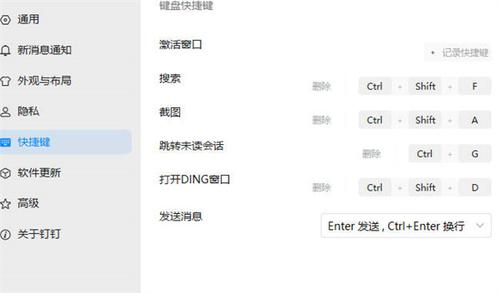
第一步,点击设置
我们打开钉钉软件,然后我们点击左上角的头像功能,再点击下面的设置功能。
第二步,点击快捷键
我们进入设置的页面之后,我们点击左侧的快捷键按钮,如图所示。
第三步,更改快捷键
我们进入快捷键页面之后,找到自己想要更改的快捷键进行更改即可。
以上就是小编为大家带来的钉钉截图快捷键设置方法,希望对用户有所帮助。









